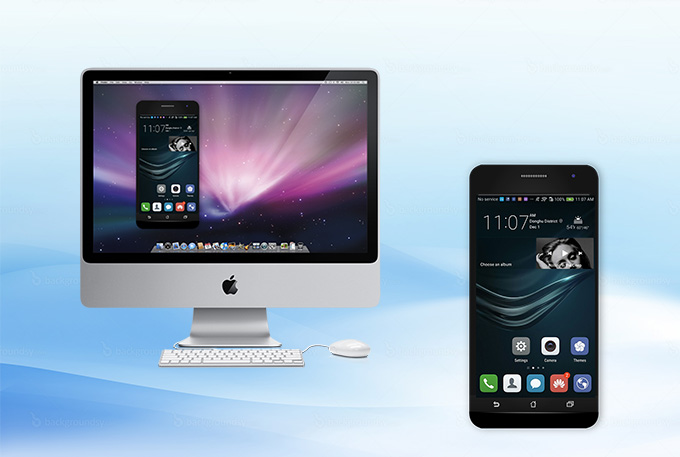
Você já pensou como seria exibir seus jogos de celular no PC e jogá-los com o mouse? Já quis controlar seu Android usando um computador com teclado e mouse? Pois estamos vivendo uma época em que as pessoas desenvolveram diversas maneiras para resolver esse problema. Este artigo apresenta a você dois métodos que o ajudam a controlar o seu Android pelo PC. Confira mais detalhes logo abaixo.
Como controlar o Android pelo PC
1. Ferramenta Simples – ApowerMirror
O programa mais conveniente para isso é o ApowerMirror, que foi desenvolvido especialmente para reproduzir a tela do telefone no computador e controlar o Android do PC com o mouse e teclado. Com ele, você consegue curtir a mesma experiência que o telefone lhe oferece, mas com a vantagem de poder ver tudo em uma tela muito maior. Antes de usar esta incrível ferramenta, confira mais detalhes úteis que preparamos para você.
Controle seu Android pelo PC via cabo USB
- Instalando o aplicativo em seu computador.Baixar
- Certifique-se de ter habilitado o modo depuração USB em seu aparelho móvel. Conecte o seu aparelho móvel Android ao PC, usando um cabo USB. Caso você veja uma notificação pedindo permissão para instalar o app em seu telefone, clique em “Accept”.
- Após baixar e instalar o programa, você verá uma janela de notificação. Escolha “Don’t show again” e depois em “START NOW”. Com isso feito, o programa já estará ativado e pronto.
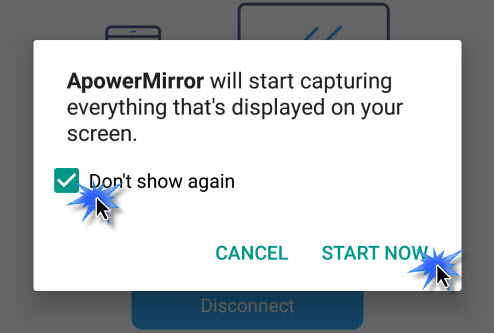
- Antes de ativar esta função, você receberá um aviso para permitir as notificações. Caso queira habilitá-las, clique em “Enable now” e siga os passos exibidos na imagem abaixo.
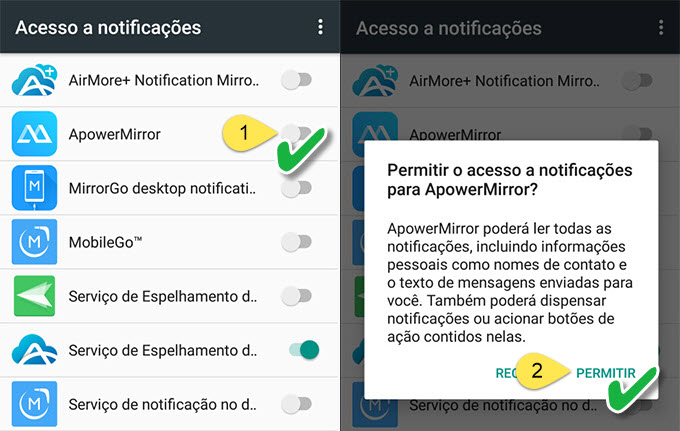
- Quando a conexão for concluída, você já poderá controle o seu dispositivo Android a partir do computador.
Conecte o Android ao PC através do Wi-Fi
Quando o modo “Control from PC” estiver ativado, você também poderá controlar o seu Android pelo PC usando a rede Wi-Fi, mas note que ambos os dispositivos devem estar na mesma rede. Inicie o aplicativo no dispositivo Android, escolha o modo “WiFi Connection” e clique em “MIRROR”. Depois, selecione o nome do dispositivo o nome “Apowersoft”. A tela do telefone será exibida no PC.
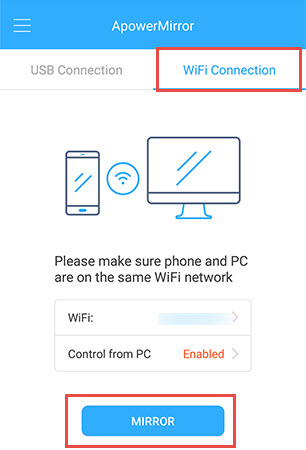
Nota: se você reiniciar o telefone ou limpar o cache, o modo “Control from PC” não estará mais habilitado. Não se preocupe. Basta ligar o cabo USB para reconectar os aparelhos.
E o que você pode fazer depois de habilitar esta função? Várias opções estão disponíveis quando você exibe o telefone em uma tela maior. Será perfeito para curtir filmes com a família ou jogar. Usando o teclado e o mouse, você pode digitar facilmente qualquer coisa quando quiser enviar mensagens SMS ou pelo WhatsApp. Além disso, a ferramenta facilita a captura de telas e o registro do histórico da tela. Mais ainda, suponha que você queira transmitir o áudio no PC, você consegue se o seu Android tiver a função Chromecast. Sem Chromecast, você pode ainda instalar o Google Home a partir da loja do aplicativo.
2. Aplicativo poderoso – MirrorGo
O MirrorGo é um método popular para controle o seu dispositivo Android a partir do computador. Espelhando a tela do Android no desktop, os usuários podem usar o teclado e o mouse para uma experiência incrível. Você pode ainda ver as notificações do seu dispositivo móvel no PC em tempo real, basta habilitar a função.
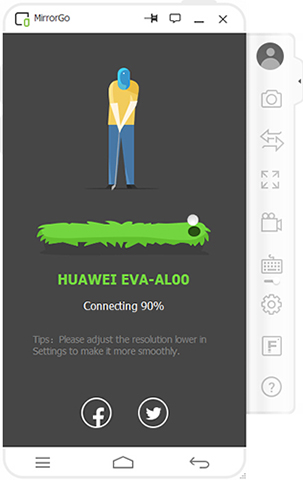
- Visite o site oficial do MirrorGo e baixe o programa em seu PC.
- Inicie o programa no PC e conecte o Android ao PC via cabo USB. Depois de um tempo, o aplicativo será instalado automaticamente.
- Quando a conexão for estabelecida, você já poderá assumir o controle total do seu dispositivo Android pelo computador.
Além da função principal de controle, a ferramenta permite aos usuários transferir dados do PC para o aparelho móvel, apenas arrastando os arquivos para a área desejada.
Embora o MirrorGo tenha funções úteis, alguns usuários reportaram um desempenho instável. Além disso, sempre que você abrir o aplicativo, aparecerão anúncios um pouco irritantes.
Conclusão
Agora você já sabe o que esses aplicativos são capazes de fazer e como usá-los da melhor forma possível. Ambos precisam de melhorias em alguns aspectos, mas suas poderosas funções vão impressionar você. Você não deve deixar de experimentar. Siga os passos acima e escolha a opção que mais lhe agradar.
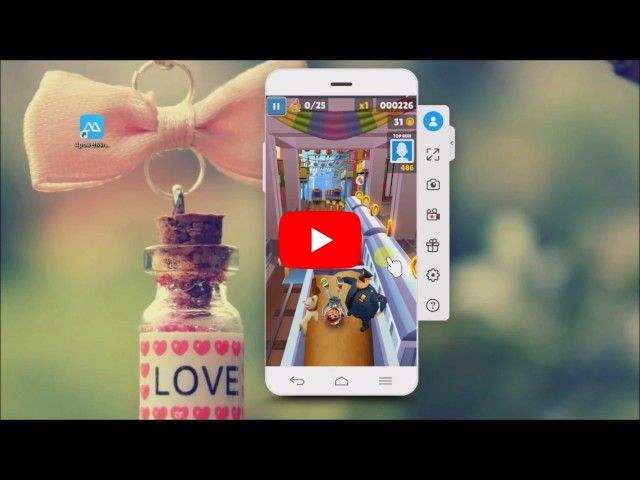
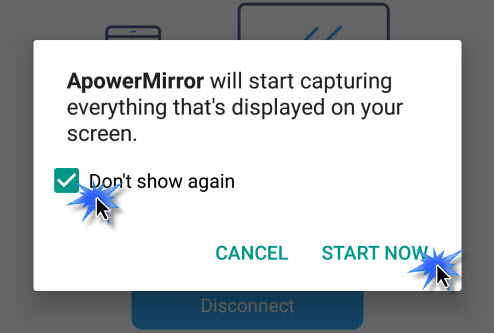
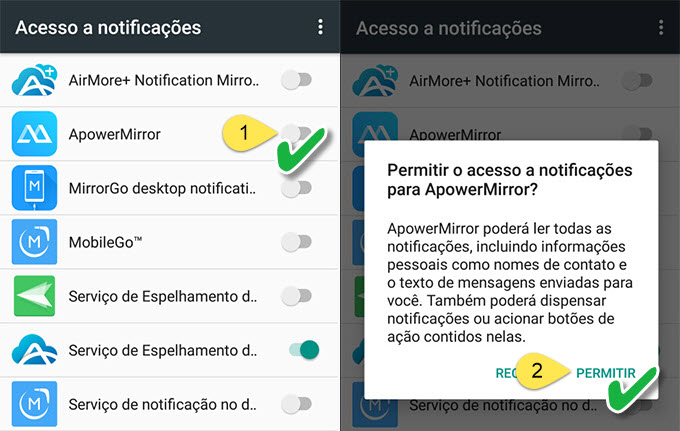
Deixe seu Comentário